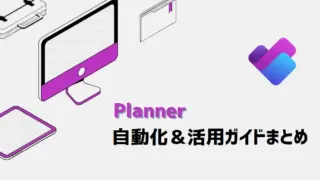「Plannerでタスクが完了したら、すぐにチームに共有したい!」と思ったことはありませんか?
実は Power Automate を使えば、数ステップでTeamsに自動通知できます。
📌「文章だけじゃ分かりにくいかも…」という人は動画がおすすめ!画面操作つきで数分で理解できます。
Plannerでプランを作成する
1. microsoft 365にアクセスします。
https://m365.cloud.microsoft/onedrive/?auth=2
2. 左メニューから「アプリ」
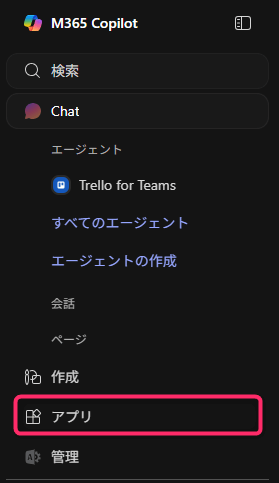
3. 「Planner」をクリック
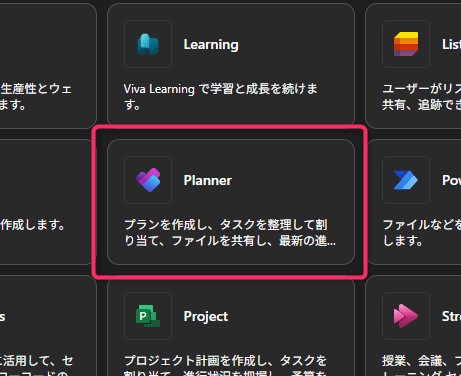
4. 「新しいプラン」をクリック
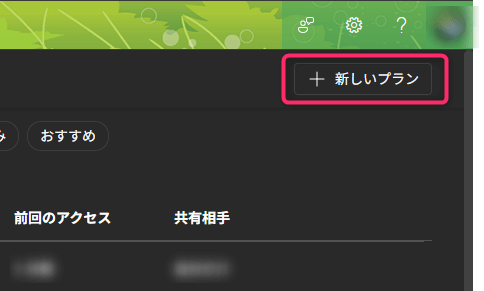
5. 「名前」と「グループ」を指定して、「作成」をクリック
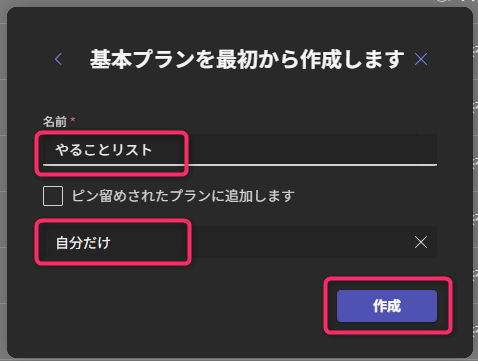
6. 「やることリスト」というプランが作成できました。
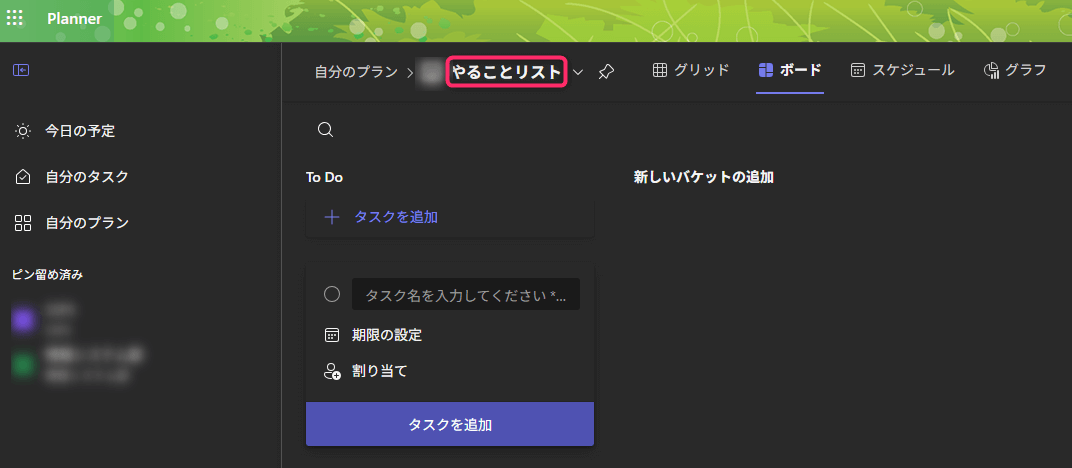
7. テストとして、いくつかタスクを作成した状態にしました。
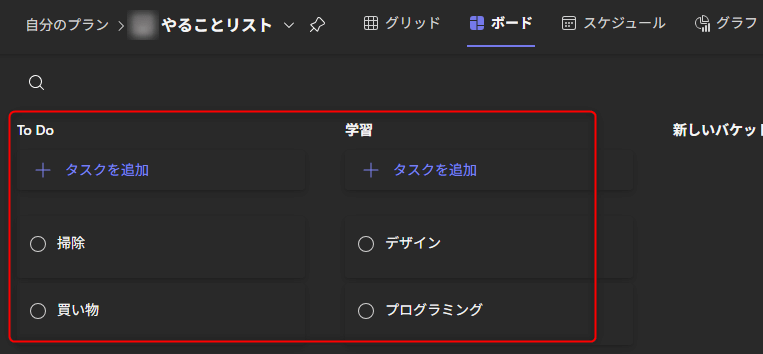
Power Automateでフロー作成する
1. microsoft 365にアクセスします。
https://m365.cloud.microsoft/onedrive/?auth=2
2. 左メニューから「アプリ」
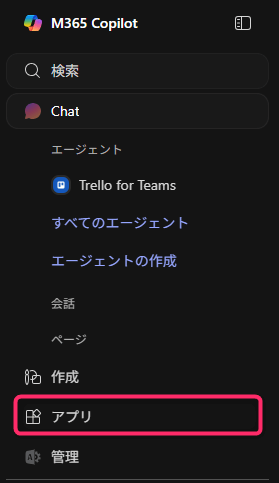
3. 「Power Automate」をクリック
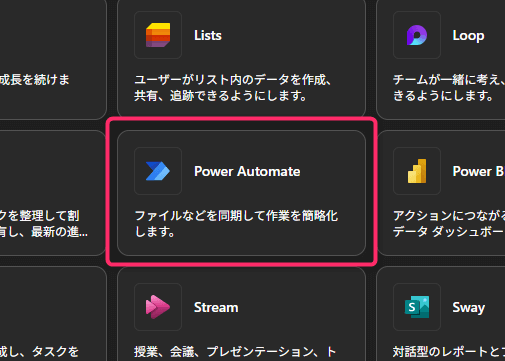
4. 「Create」→ 「Automated cloud flow」をクリック
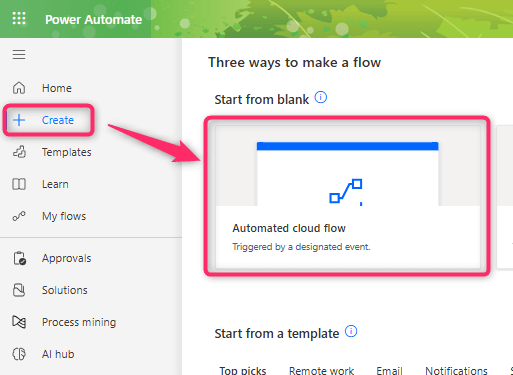
5.
①「Frow name」にフロー名を入力します。(ここでは textFrow とします。)
②「When a task is completed」を入力して、フローを検索
③ 該当フローにチェックを入れます。
④「Create」をクリックします。
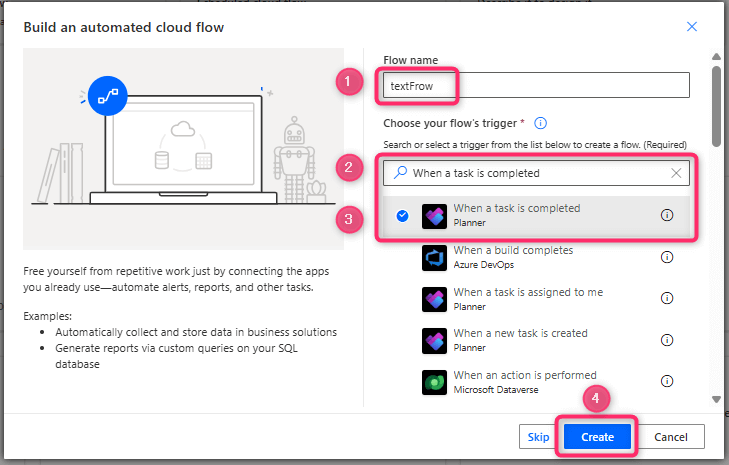
6. 「Group Id」と「Plan Id」を選択
(「やることリスト」は、さきほどの手順で作ったPlannerのプラン名です)
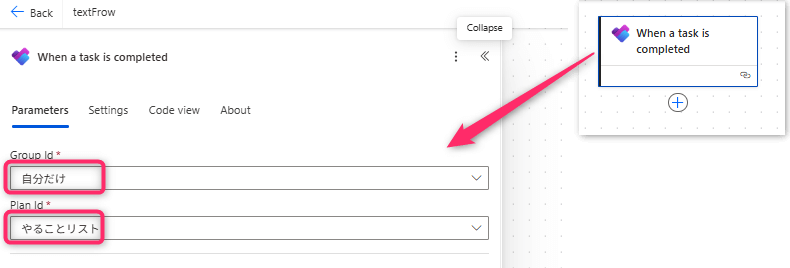
7. 「+」マークをクリックして、「List buckets」を検索し、「List buckets」を選択
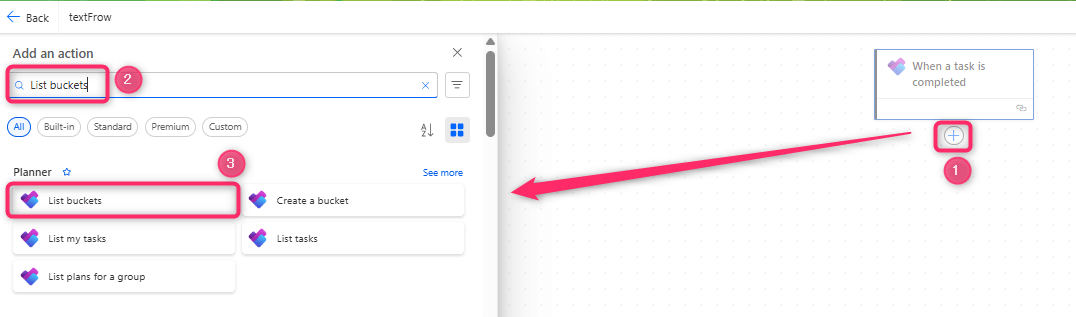
8. 「Group Id」と 「Plan Id」を選択
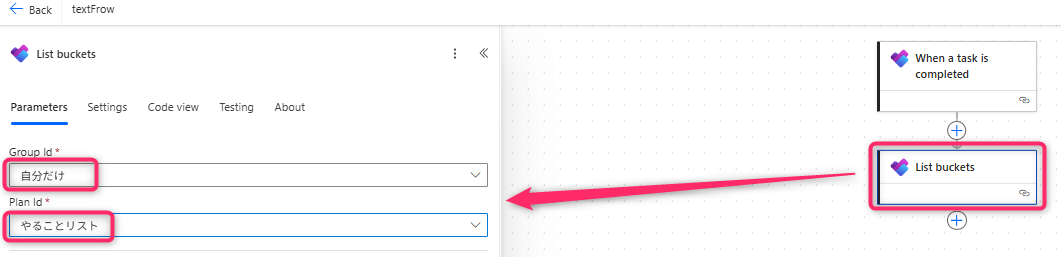
9. 「+」マークをクリックして、「Filter array」を検索し、「Filter array」を選択
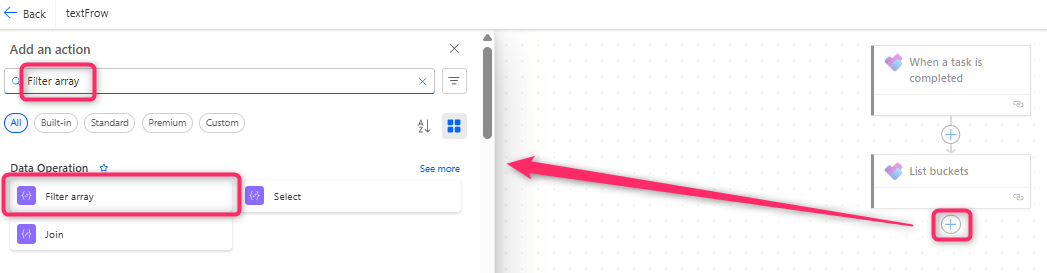
10.「From」にカーソルを置いて、「fx」をクリック
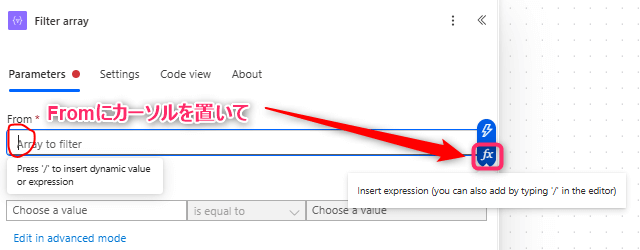
①「Dynamic content」をクリック
② ボックスに body('List_buckets')?['value'] を入力
③「add」をクリック
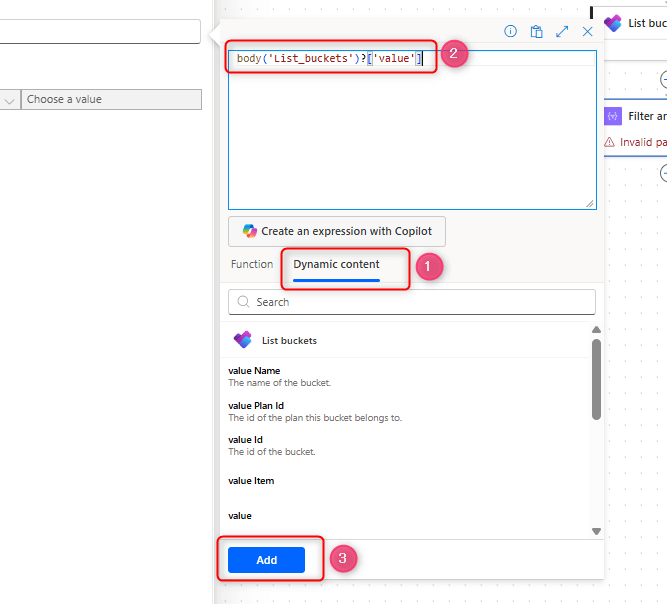
① item()?['id']
② is equai to を選択
③ triggerOutputs()?['body/bucketId']
※①と③は「fx」の「Dynamic content」から入力してください
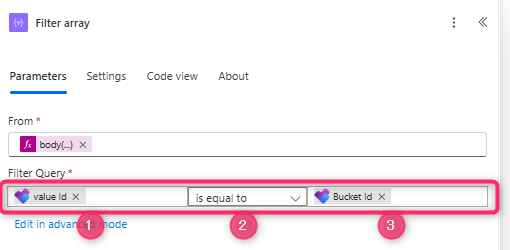
11.「+」マークをクリックして、「Compose」を検索し、「Compose」を選択
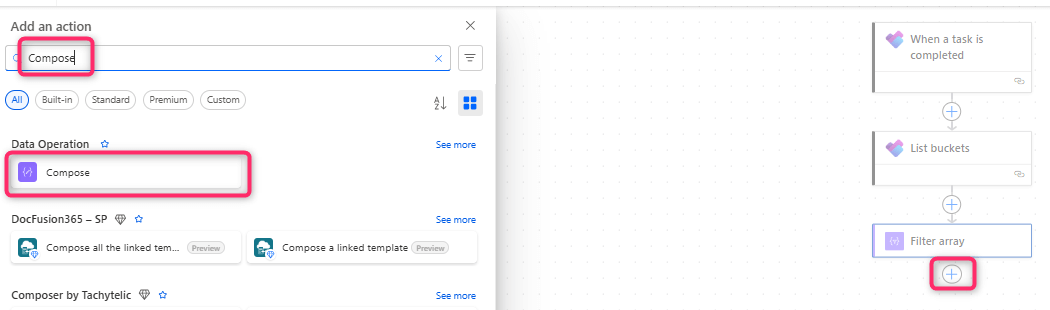
12.「Inputs」に first(body('Filter_array'))?['name'] を入力
(「fx」の「Dynamic content」から入力してください)
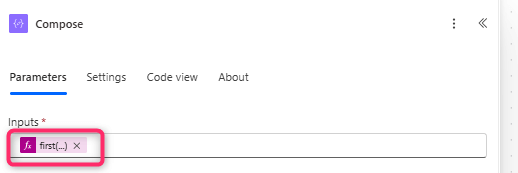
13.「+」マークをクリックして、「List plans for a group」を検索し、「List plans for a group」を選択
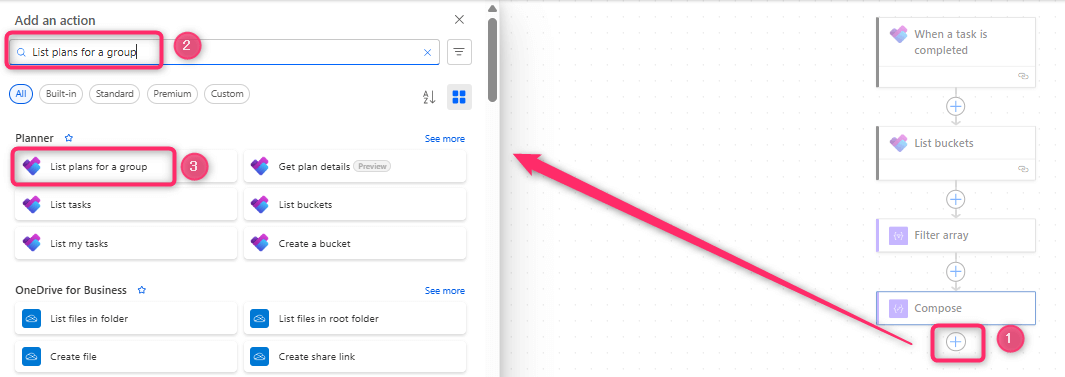
14.「Group Id」で対象のPlannerがあるグループを選択
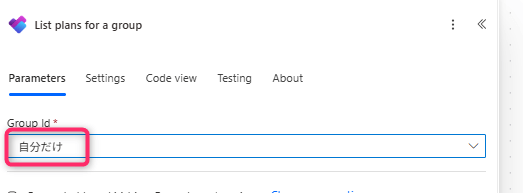
15. 「+」マークをクリックして、「Filter array」を検索し、「Filter array」を選択
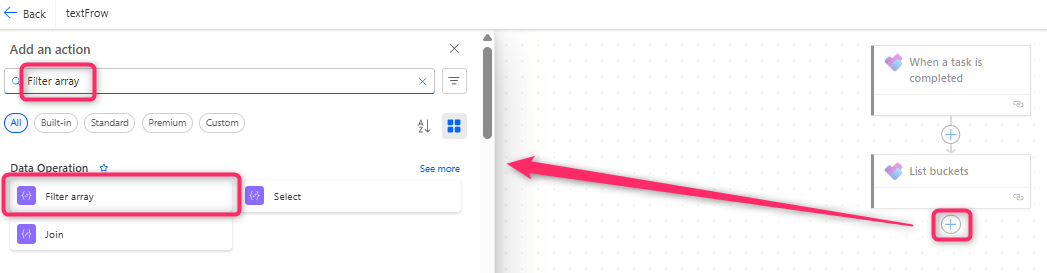
16.「From」にカーソルを置いて、「fx」をクリック
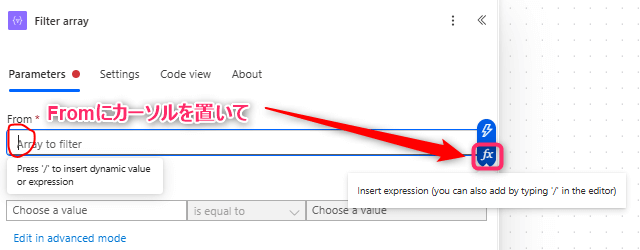
①「Dynamic content」をクリック
② ボックスに body('list_plans_for_a_group')?['value'] を入力
③「add」をクリック
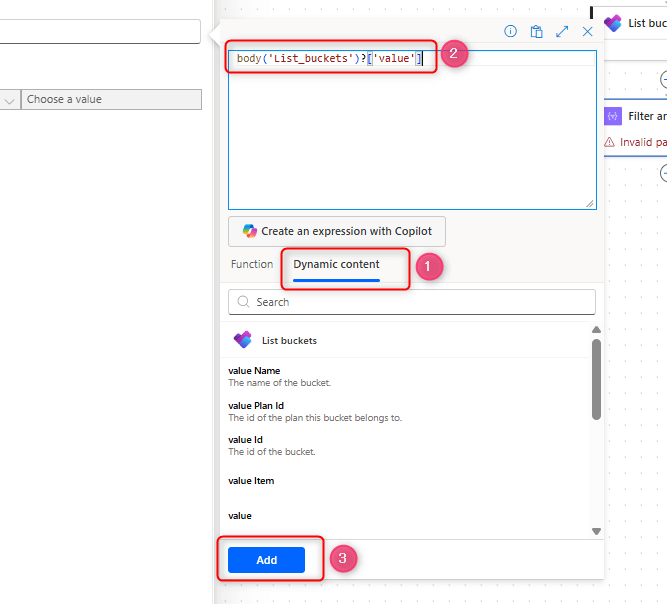
① item()?['id']
② is equai to を選択
③ triggerOutputs()?['body/planId']
※①と③は「fx」の「Dynamic content」から入力してください
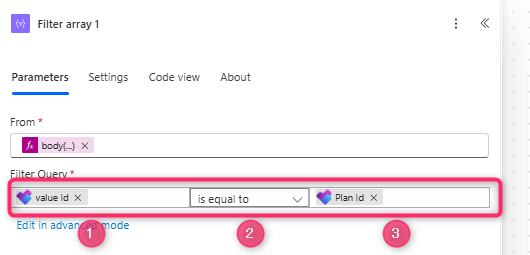
17.「+」マークをクリックして、「Compose」を検索し、「Compose」を選択
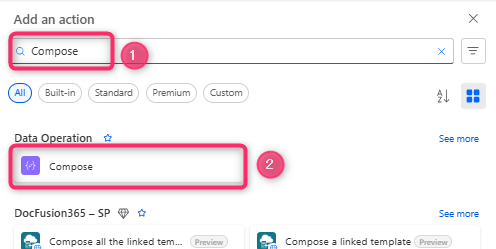
18.「Inputs」に first(body('Filter_array_1'))?['title'] を入力
(「fx」の「Dynamic content」から入力してください)
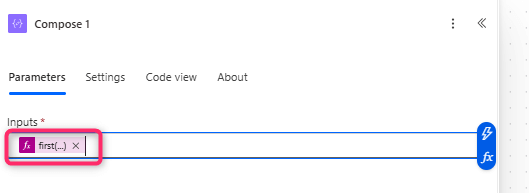
19. 「+」マークをクリックして、「Post message」を検索し、「Post message in a chat or channel」を選択
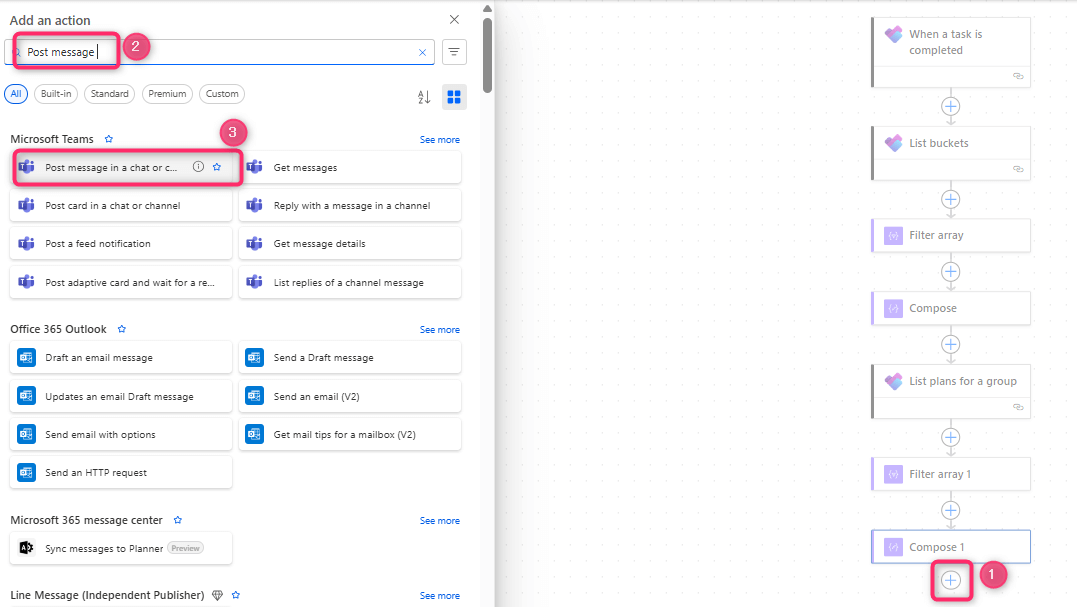
20. Teamsへのチャット通知情報を入力します。
「Post as」:触らずそのまま
「Post in」:グループチャット を選択
「Group chat」:チャット通知先のグループチャット を選択
「Message」:
こちらのタスクが完了しました。
プラン名 → @{outputs('Compose_1')}
バケット名 → @{outputs('Compose')}
タスク名 → @{triggerOutputs()?['body/title']}
※「Message」の内容は、青文字部分をコピペで入れてください。
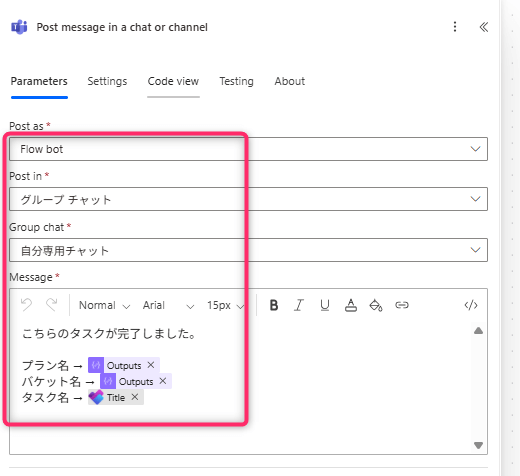
21. フローが完成しましたので、「Save」をクリックして保存
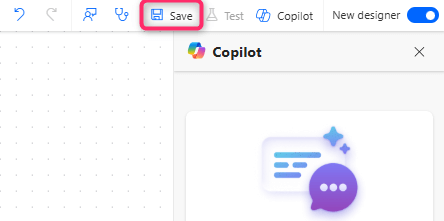
Teamsチャット通知の動作確認を行う
1. Plannerを開いて、1つのタスクを完了に変えてみます。
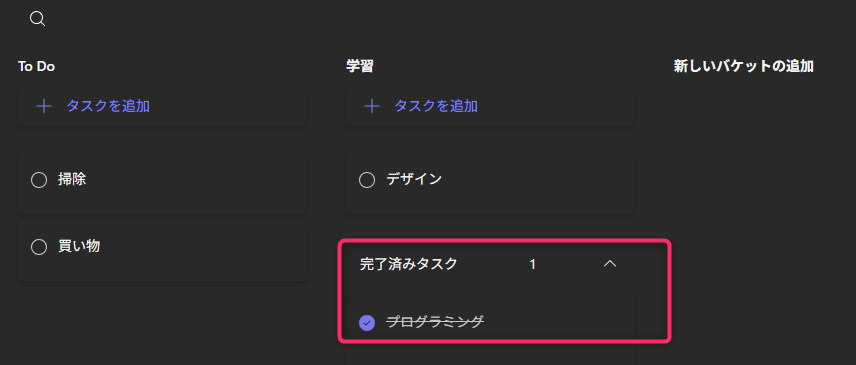
2. Teamsのグループチャットに、チャット通知が届きました。
タスクを作成してから、だいたい30秒後くらいにチャット通知がきました。
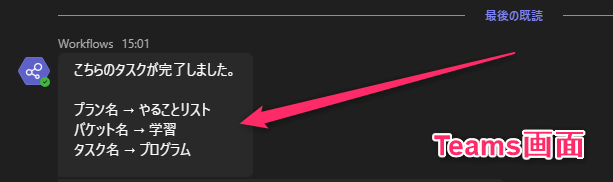
この記事がお役に立ちますと幸いです🍀
・【Power Automate】Planner自動化&活用ガイドまとめ